Cómo conectar dos equipos con un cable de red
¿Que necesitamos?
Dos computadores con entrada de red Un cable de redQue ambos equipos estén en el mismo grupo de trabajo (Inicio>Panel de Control>Sistema>Nombre de Equipo) .
¿Cómo lo hago?
Comenzando por este corto camino debemos ir a Inicio > Panel de control > Conexiones de red .
Hacemos un click derecho sobre Conexión de area local y luego pinchamos en Propiedades.
Luego de haber ingresado a las propiedades nos dirigiremos a la opción TCP/IP (Para los usuarios de Windows 7 como es mi caso tenemos dos opciones, en este caso seria IPV4) y luego pinchamos en propiedades nuevamente.
Finalmente podemos ingresar las direcciones IP que deseemos usar. Es MUY IMPORTANTE que sigan los siguientes pasos con cuidado:
En un equipo solo debemos completar los campos que apuntan las flechas Verde y Rojo.
Equipo UNO.
En el otro equipo (Equipo DOS), debemos completar con una nueva direccion IP (primera flecha roja). Ydonde apunta la flecha Azul debemos colocar la dirección que apuntaba la flecha Verde en el Equipo UNO.
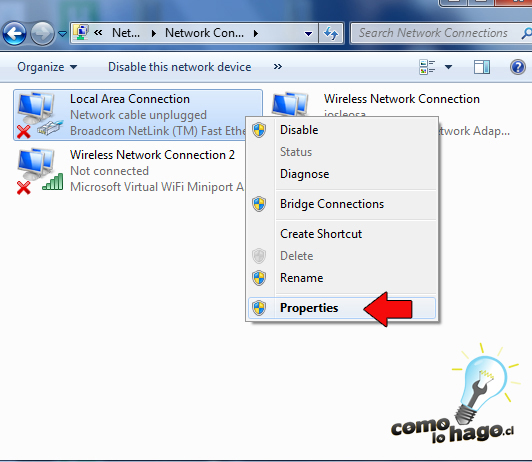
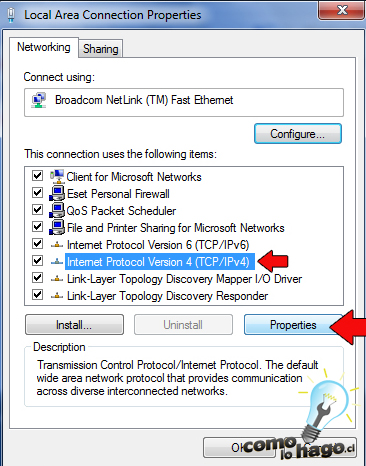

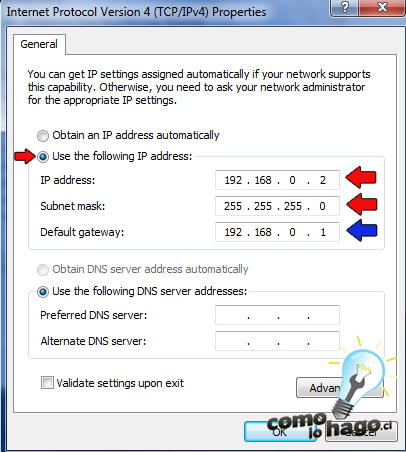














.gif)






